熊猫杀毒软件Panda Free Antivirus的下载及安装教程
熊猫免费杀毒软件(panda free antivirus)是由知名的互联网安全公司Panda Security全新的研发的一款杀毒软件。熊猫免费杀毒软件(panda free antivirus)能够智能的检测系统中各种危险程序,例如:Collective Intelligence、来检测病毒、恶意软件、rootkit等等。其采用独特的云计算,不需要下载与更新任何病毒库,即可快速检测出各种病毒与恶意程序。
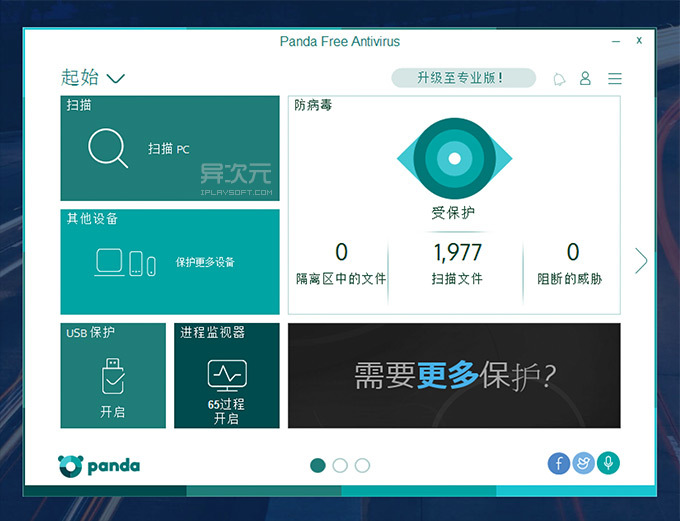
熊猫免费杀毒软件(panda free antivirus)安装教程
下载Panda Free Antivirus并解压后双击安装文件“FREEAV.exe”出现安装界面:

在开始安装Panda Free Antivirus之前,请选择产品语言,选择中文(简体)然后点击下一步;
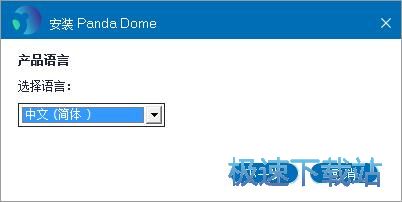
我们进入到Panda Free Antivirus安装向导。这一步我们需要确定Panda Free Antivirus的安装路径,安装程序有默认的安装路径:C:Program FilesPanda SecurityPanda Security Protection。点击“接受并安装”按钮即表示您接受 Panda Dome 及其附加安全工具的许可协议;
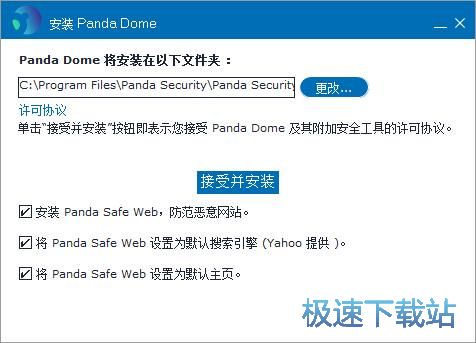
需要修改路径的朋友可以点击更改,选择需要安装的文件夹后,点击确定就可以修改安装路径了。这里有三个勾选项,分别是安装 Panda Safe Web,防范恶意网站。将 Panda Safe Web 设置为默认搜索引擎 (Yahoo 提供 )。将 Panda Safe Web 设置为默认主页。不勾选不需要执行的项目即可。点击接受并安装开始安装Panda Free Antivirus;
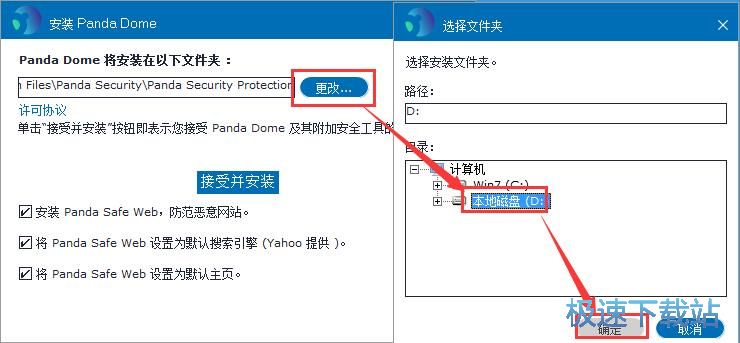
正在安装Panda Free Antivirus,安装程序正在将Panda Free Antivirus的文件安装到指定文件夹中;
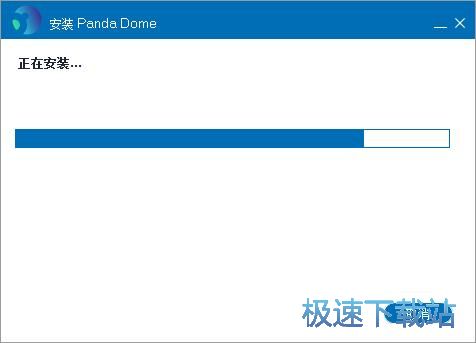
安装完成,安装程序已经成功在您的电脑上安装了Panda Free Antivirus。这时候安装向导会自动退出,Panda Free Antivirus会自动运行打开。
熊猫免费杀毒软件(panda free antivirus)使用方法
熊猫杀毒自动关闭怎么办:
1、以管理员身份打开命令行窗口(运行-cmd)。
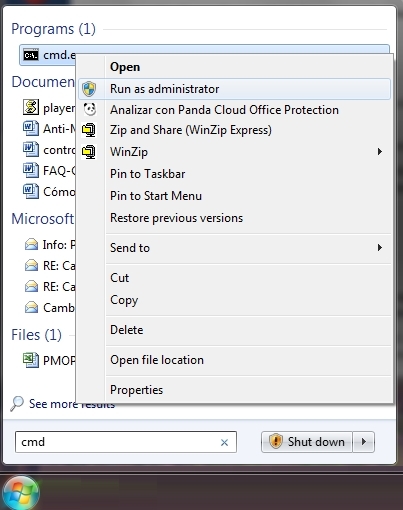
2、执行以下命令(输入一行就回车一次):
sc stop PSinprot
sc stop psinaflt
sc stop nanoservicemain
3、下载修复工具并解压,根据自己的系统是32/64位选择执行LauncherNano32.exe、LauncherNano64.exe。
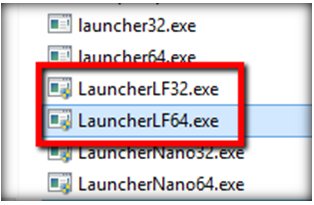
4、会弹出一个修复处理窗口,无需干预。
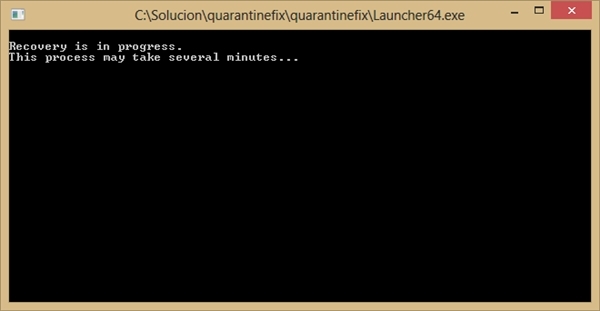
5、窗口自动消失后,重启系统即可。
6、如果无法正常登陆Windows,进入安全模式执行以上步骤。
以上介绍的内容就是关于熊猫杀毒软件Panda Free Antivirus的下载及安装教程,不知道大家学会了没有,Panda Free Antivirus是一款实用且专业的杀毒软件,功能非常强大,界面简洁明晰、操作方便快捷,设计得很人性化。喜欢的朋友可以前来我们系统天地下载,希望大家会喜欢,谢谢!!!了解更多的教程资讯请关注我们系统天地网站~~~~









 苏公网安备32032202000432
苏公网安备32032202000432